 FaceTime
FaceTime
Utilisez FaceTime pour passer des appels audio et vidéo à un ami ou à un groupe d’amis depuis votre Mac.
Demander à Siri. Dites, par exemple : “Make a FaceTime call to Sharon.”
Passez un appel FaceTime. Utilisez la caméra FaceTime HD intégrée sur votre Mac pour passer des appels vidéo FaceTime. Saisissez le nom, le numéro de téléphone ou l’adresse e-mail de la personne que vous voulez appeler, puis cliquez sur le bouton Vidéo ![]() en regard du nom ou du numéro. Si un appel vidéo ne vous convient pas, cliquez sur le bouton Audio
en regard du nom ou du numéro. Si un appel vidéo ne vous convient pas, cliquez sur le bouton Audio ![]() pour passer un appel audio. Lorsque vous recevez une invitation FaceTime, vous pouvez choisir de participer uniquement avec la vidéo, uniquement avec le son, ou avec les deux.
pour passer un appel audio. Lorsque vous recevez une invitation FaceTime, vous pouvez choisir de participer uniquement avec la vidéo, uniquement avec le son, ou avec les deux.
Astuce : au cours d’un appel vidéo, vous pouvez faire glisser la petite fenêtre en incrustation vers n’importe quel coin de la fenêtre de FaceTime.
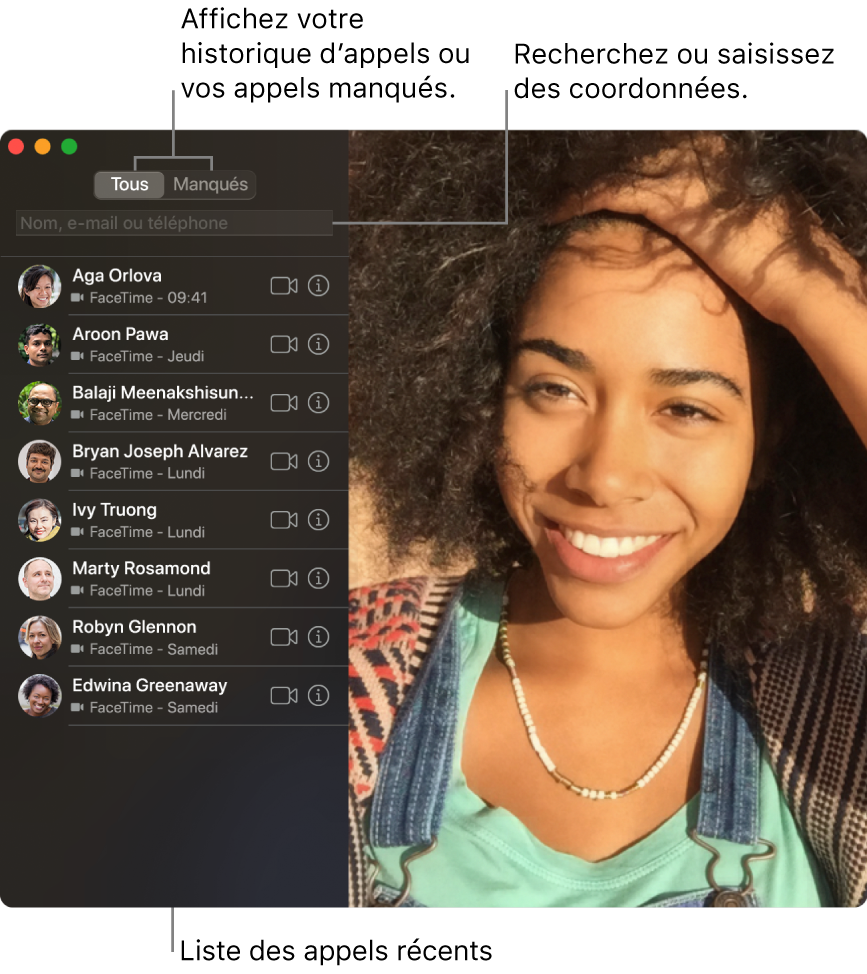
Utilisez FaceTime pour vos appels de groupe.Vous pouvez passer un appel de groupe avec un maximum de 32 personnes. Pour créer le groupe, saisissez le nom, le numéro de téléphone ou l’adresse e-mail du premier contact dans le champ de recherche, appuyez sur Retour, puis faites de même pour chaque contact. Cliquez sur Audio ou Vidéo en bas de l’écran pour lancer l’appel.
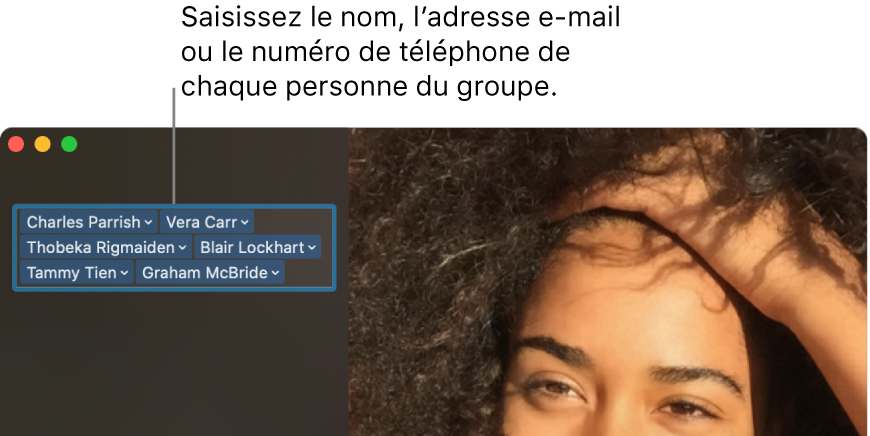
Reconnaissance de la langue des signes. FaceTime détecte quand un participant utilise la langue des signes et met la personne en avant dans un appel FaceTime en groupe.
Passez un appel téléphonique. Si vous possédez un iPhone sous iOS 8 ou ultérieur, passez des appels directement depuis votre Mac grâce à FaceTime. Assurez-vous seulement que votre Mac et votre iPhone sont connectés avec le même identifiant Apple et que la fonctionnalité est activée sur les deux appareils. Sur votre Mac, ouvrez FaceTime, sélectionnez FaceTime > Préférences, puis Appels depuis l’iPhone.
Remarque : votre MacBook Air et votre iPhone doivent être connectés à Internet et au même réseau Wi-Fi pour passer ou recevoir des appels sur votre Mac.
En savoir plus. Consultez le guide de l’utilisateur de FaceTime.